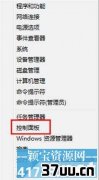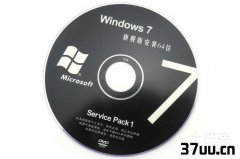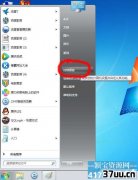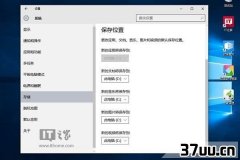wifi密码路由器,路由器密码和wifi密码一样吗
??身处这个大数据的时代,我们身边的移动设备使用数量已经越来越多,而人们同样地对无线网络的需求也与日俱增,不少用户在家里和办公室都想要让自己各种终端设备尽快地连接到互联网中,但是又担心无线网的密码会泄露给其他人。
那么此时我们就需要经常对自己的WiFi密码进行修改了,下面的文章中,小编将为大家介绍一下WiFi密码如何修改,感兴趣的话就随我看下去吧!??
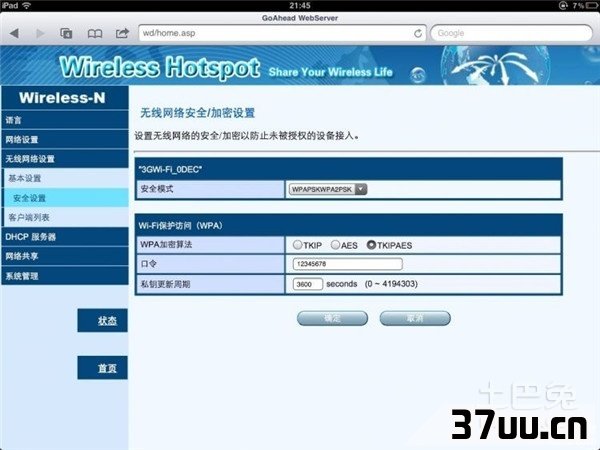
设置电脑参数首先我们需要用到一根网线将电脑的网口和无线路由器上的一个lan口连接起来,其次,我们在win7系统的“网络连接”中双击连接无线路由器的本地连接图标,直至连接上。
随之出现的本地连接属性对话框中我们就要单击“Internet协议版本4”,此时能看到我们的网络连接状态,点击“属性”,在弹出来的对话框中,我们须臾啊哦对无线路由器电脑网卡的ip地址进行配置,并且在电脑的浏览器中输入相关的网址,地址之后点击确定。
如此一来我们就登录了无线路由器。
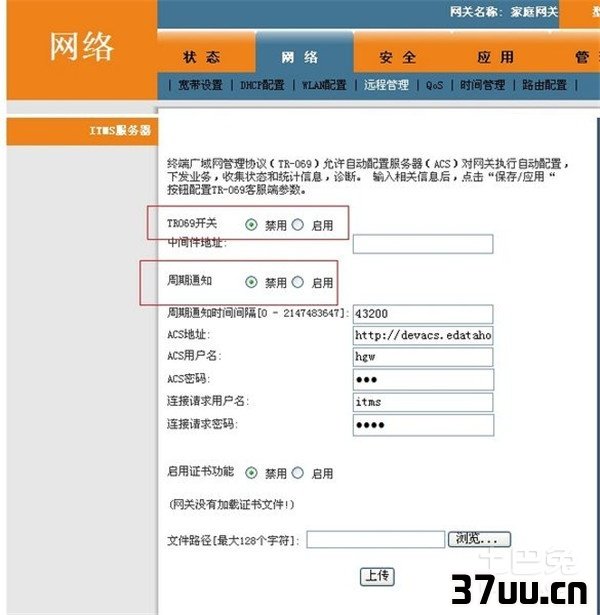
修改WiFi密码当我们登录到无线路由器之后,我们再点击下图中的“无线”选项。
在页面的左边能够看到“无线基本设置”的选项,点击之后我们就可以对无线网络的安全认证方式进行选择,并且对密钥进行修改,这是修改WiFi密码最重要的一步。
当我们将密码修改成功之后,点击“应用”,我们就成功修改了连接无线网络的原来的认证密码。
如何修改无线路由器的密码说完了WiFi密码的修改教程,下面我们不妨来看看无线路由器的登录密码怎么修改。
一般的默认情况下,登录到路由器的密码是空的,只需要用admin的用户名就能直接登录。
如果我们要修改,可以在设置的选项中找到“设置密码”这一项,然后在弹出来的对话框中进行密码的修改就可以了。
最后不要忘记点击应用哦!
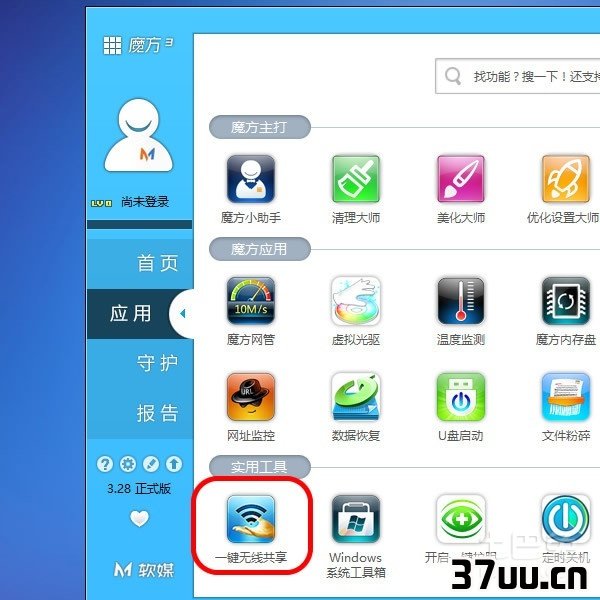
以上就是小编为大家介绍的WiFi密码如何修改的相关操作步骤,是不是很全面呢?相信以上这些知识只要你掌握了,即便是温柔可爱的小女生也能在数码难题面前轻轻松松搞定一切!
版权保护: 本文由 秋元芹 原创,转载请保留链接: https://www.37uu.cn/detail/6845.html